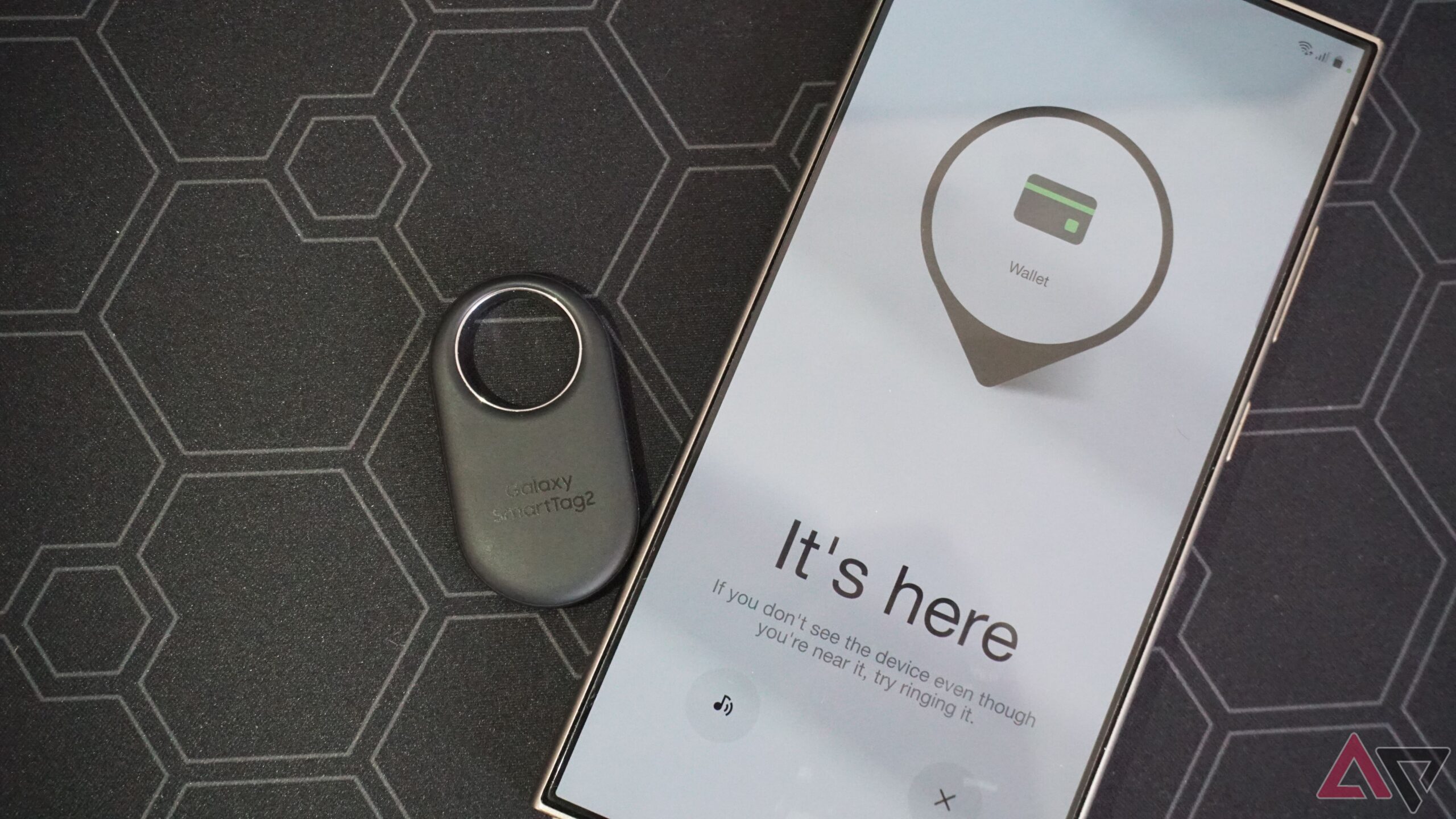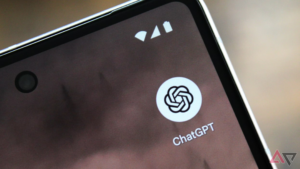O teclado do seu telefone é uma parte essencial da experiência do usuário. A maioria de nós já lutou com um teclado padrão em um dispositivo Android desconhecido. Alguns usuários do Android preferem o teclado pré-instalado. Você pode escolher entre várias opções de teclado se usar um Samsung Galaxy, Google Pixel ou outro smartphone ou tablet Android de última geração. Vejamos alguns dos melhores e mostramos como mudar para aquele que mais lhe convier.
Por que você deve alterar o teclado padrão do seu telefone Android?
O teclado padrão da Samsung não é o melhor. A previsão de palavras não é inteligente e a resposta ao toque é frustrante. Ainda assim, o teclado Samsung é funcional. Você pode enviar uma mensagem de texto, pesquisar na internet e personalizar o design. Fica aquém da funcionalidade e da experiência do usuário do teclado do Google (Gboard) e de alguns fornecedores terceirizados.
Você pode querer alterar o teclado padrão se tiver um dispositivo Samsung. Você pode adorar o teclado Samsung ou ter dificuldade para usar o Gboard. É fácil instalar e testar novas opções até encontrar a combinação perfeita.
Quais são as suas opções de teclado no Android?
Ao contrário da Apple, o Google não prejudica a funcionalidade do teclado de terceiros. Quando você altera um teclado no Android, o sistema aplica a alteração em todo o dispositivo. O iOS muda para o teclado padrão sempre que possível, como ao digitar uma senha.
Antes de examinarmos algumas opções, proceda com cautela. Os aplicativos de teclado são simples de criar, o que os torna atraentes para hackers. Um aplicativo de teclado desconhecido de um desenvolvedor incompleto pode tornar seu dispositivo lento e comprometer seus dados. Há pelo menos um caso bem conhecido de um grande vazamento de dados pessoais de um falso desenvolvedor de aplicativos de teclado.
Aqui estão alguns aplicativos de teclado de última geração para experimentar a melhor experiência.
Gboard
O Gboard recebeu uma reforma do Material You em 2021 e continuou a receber atualizações de design ao longo dos anos. Isso o torna um dos aplicativos de teclado Android mais bonitos. É o aplicativo de teclado padrão na maioria dos dispositivos Android. O Gboard sincroniza seus dados, como palavras aprendidas, entre dispositivos e com sua conta do Google. Além disso, o Gboard vem com complementos úteis. Alguns recursos notáveis incluem suporte para adesivos, GIFs, Google Translate e modo com uma mão.
Microsoft SwiftKey
O Microsoft SwiftKey é uma escolha popular entre usuários experientes em tecnologia. É conhecido por sua previsão perspicaz da próxima palavra, área de transferência sofisticada, integração com o Microsoft Translate, diversas opções de tema e layout e integração perfeita com o Bing. Outra vantagem do SwiftKey é a integração de IA com o Bing Chat.
Gramaticalmente
O teclado Grammarly verifica sua entrada de texto em tempo real para corrigir erros ortográficos e gramaticais. Se você usa seu dispositivo Android para trabalhar, uma ajuda do Grammarly pode não ser errada. Se você é novo no Grammarly, confira nosso post dedicado para saber tudo sobre ele.
Este é um rápido resumo dos maiores e melhores, mas existem outros candidatos ao título de melhor aplicativo de teclado para Android, então pesquise.
As etapas para alterar o teclado no Android podem variar dependendo do fabricante. Este guia mostra o processo em um dispositivo Google Pixel.
Como mudar o teclado no Android
Atenha-se à Google Play Store se estiver procurando um aplicativo de teclado confiável e seguro para Android. A maioria dos aplicativos de teclado permite definir um novo aplicativo padrão durante o processo de configuração, mas você pode fazer isso manualmente.
- Abrir Configurações.
- Vá para Sistema > Idiomas e entrada.
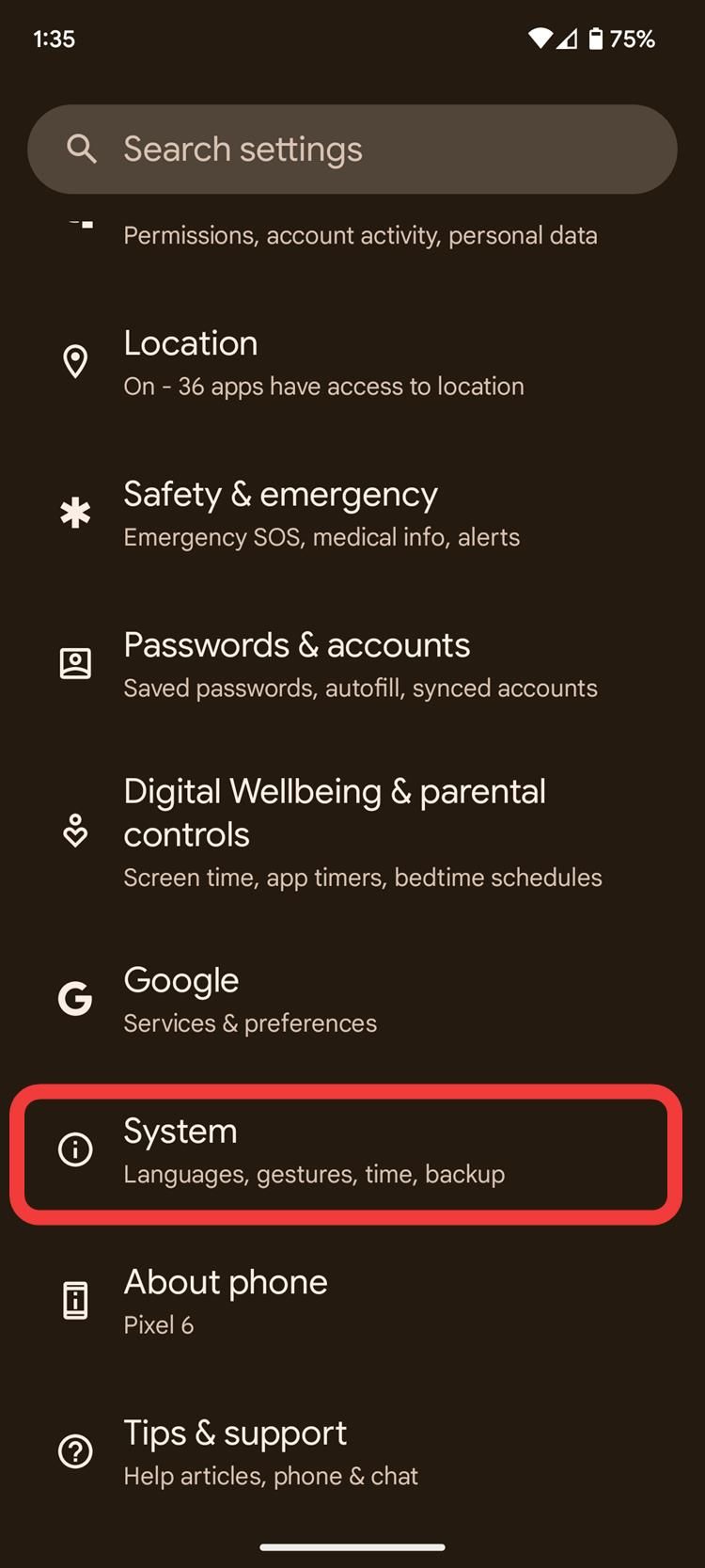
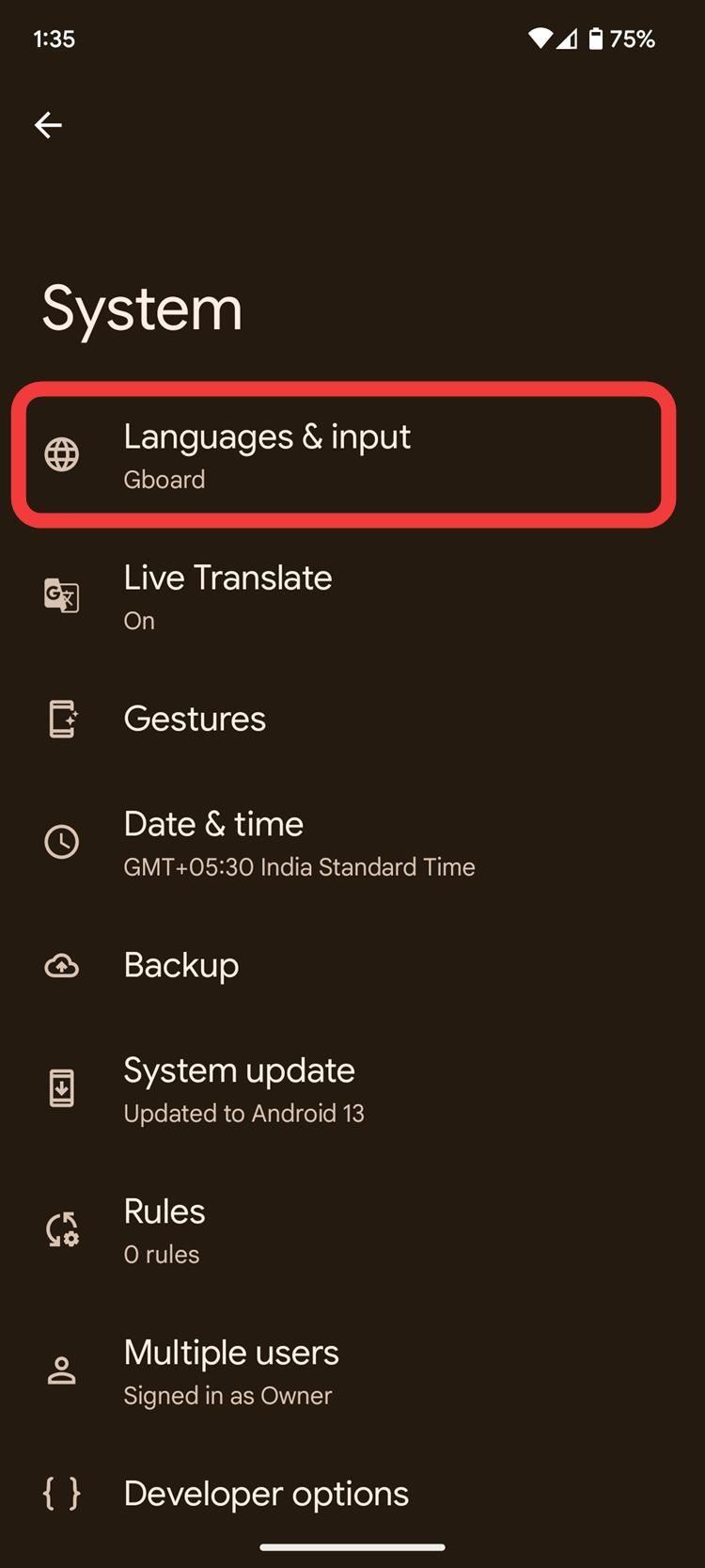
- Tocar Teclado na tela.
- Ative o teclado que deseja usar e desative o padrão um.
- Tocar OK quando solicitado.
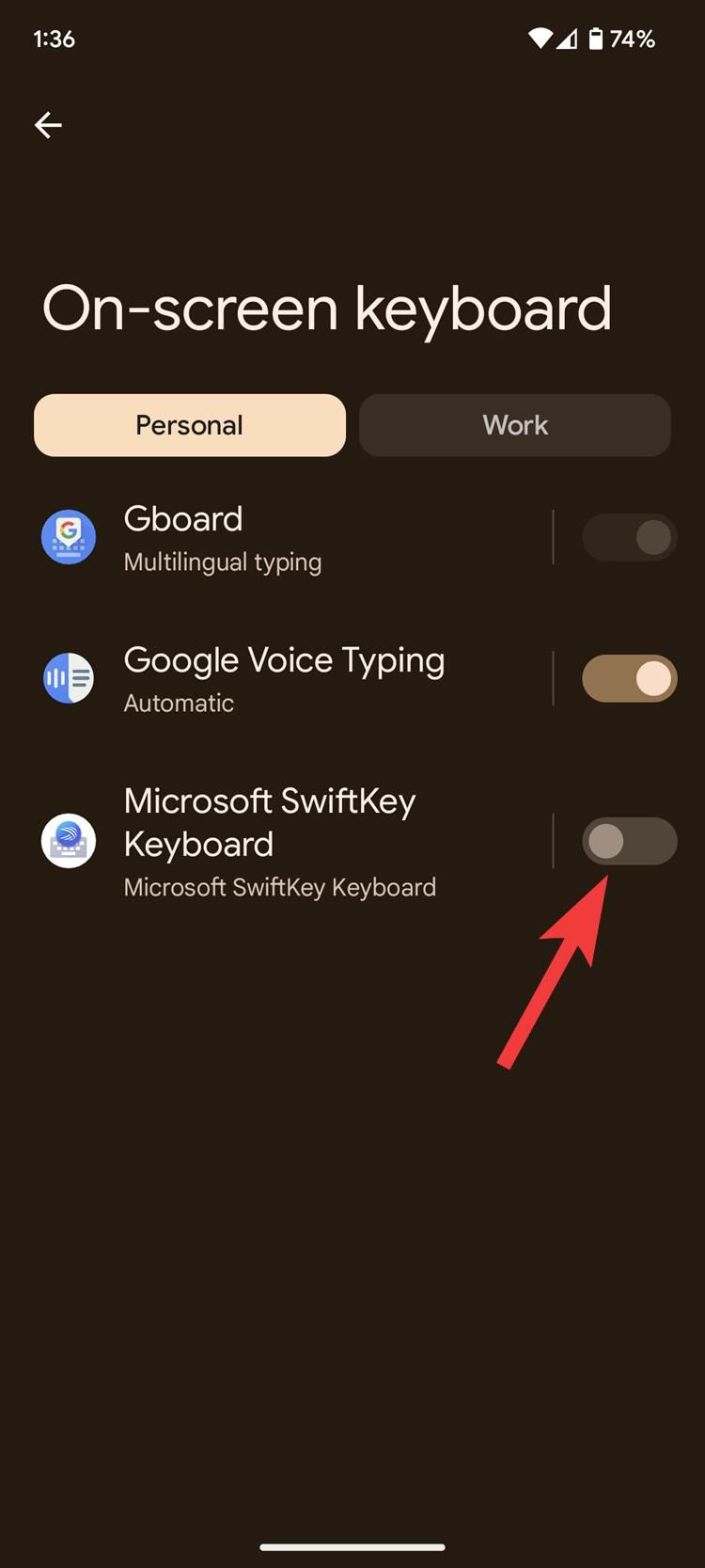
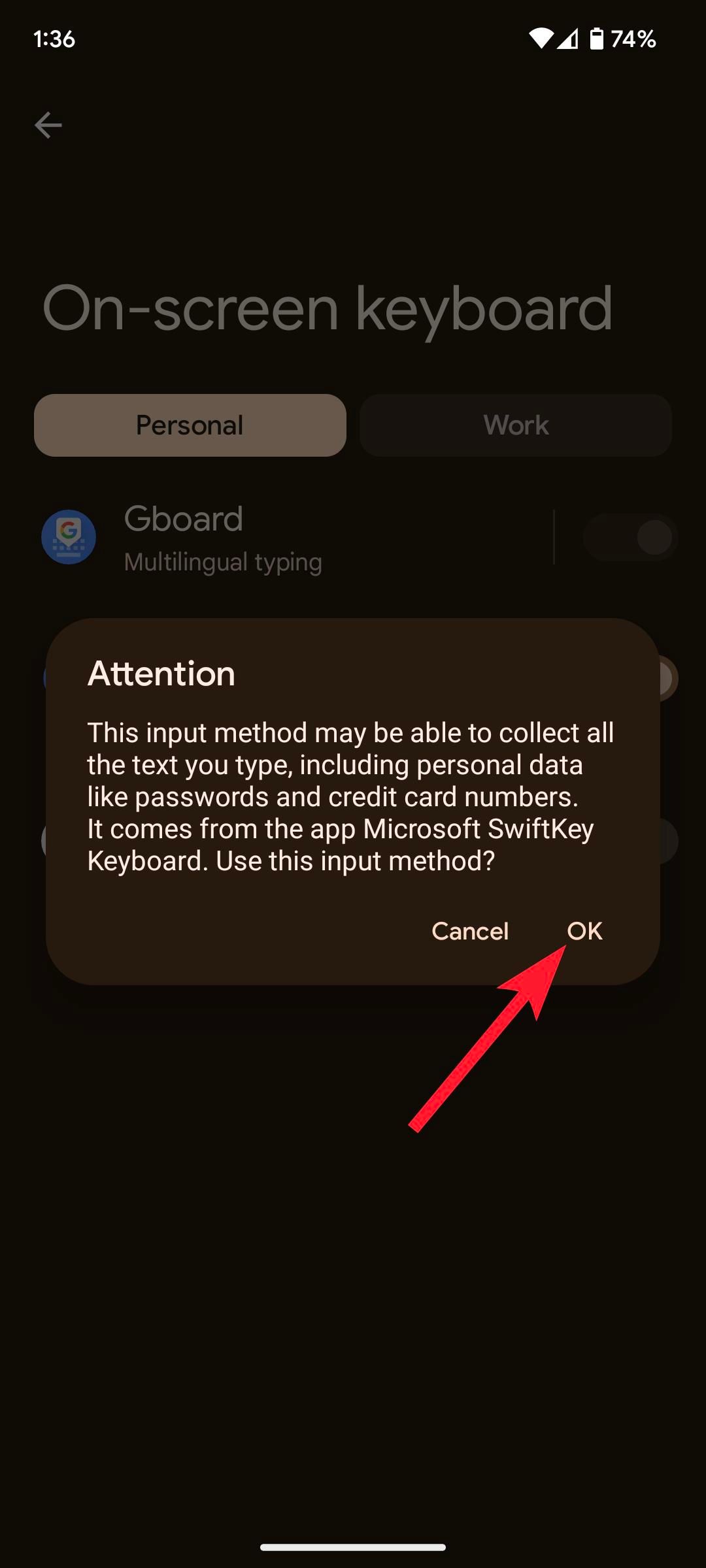
Se você quiser experimentar as opções de teclado na Google Play Store, use o recurso de troca contínua de teclado do Android e experimente vários teclados instantaneamente.
Como usar vários teclados no Android
Se você não consegue decidir qual teclado usar ou prefere um em algumas situações e outro em outras, é fácil alternar entre duas opções. Abaixo, usamos Microsoft SwiftKey e Gboard como exemplos.
- Ative os teclados que deseja usar.
- Vá para um campo de texto vazio e toque para abrir o teclado padrão.
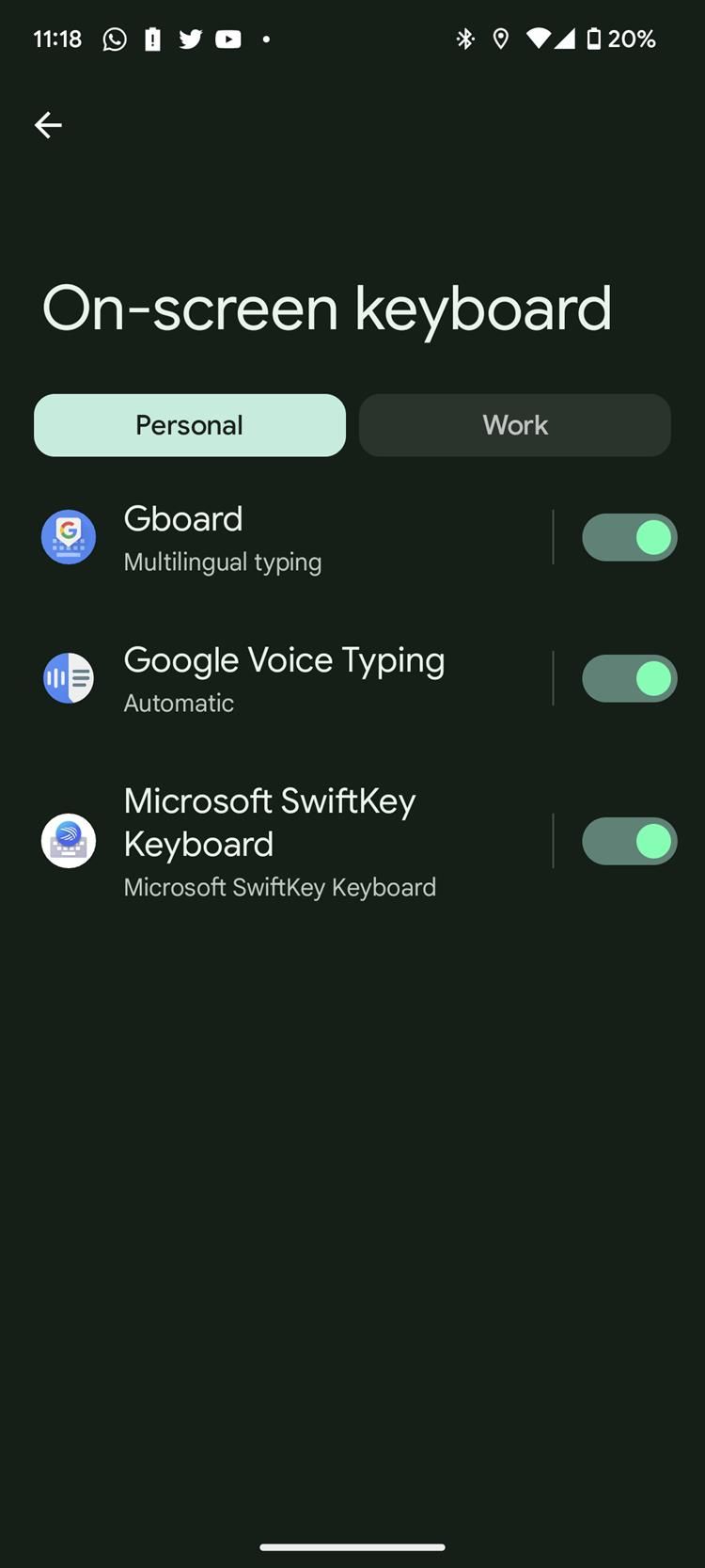
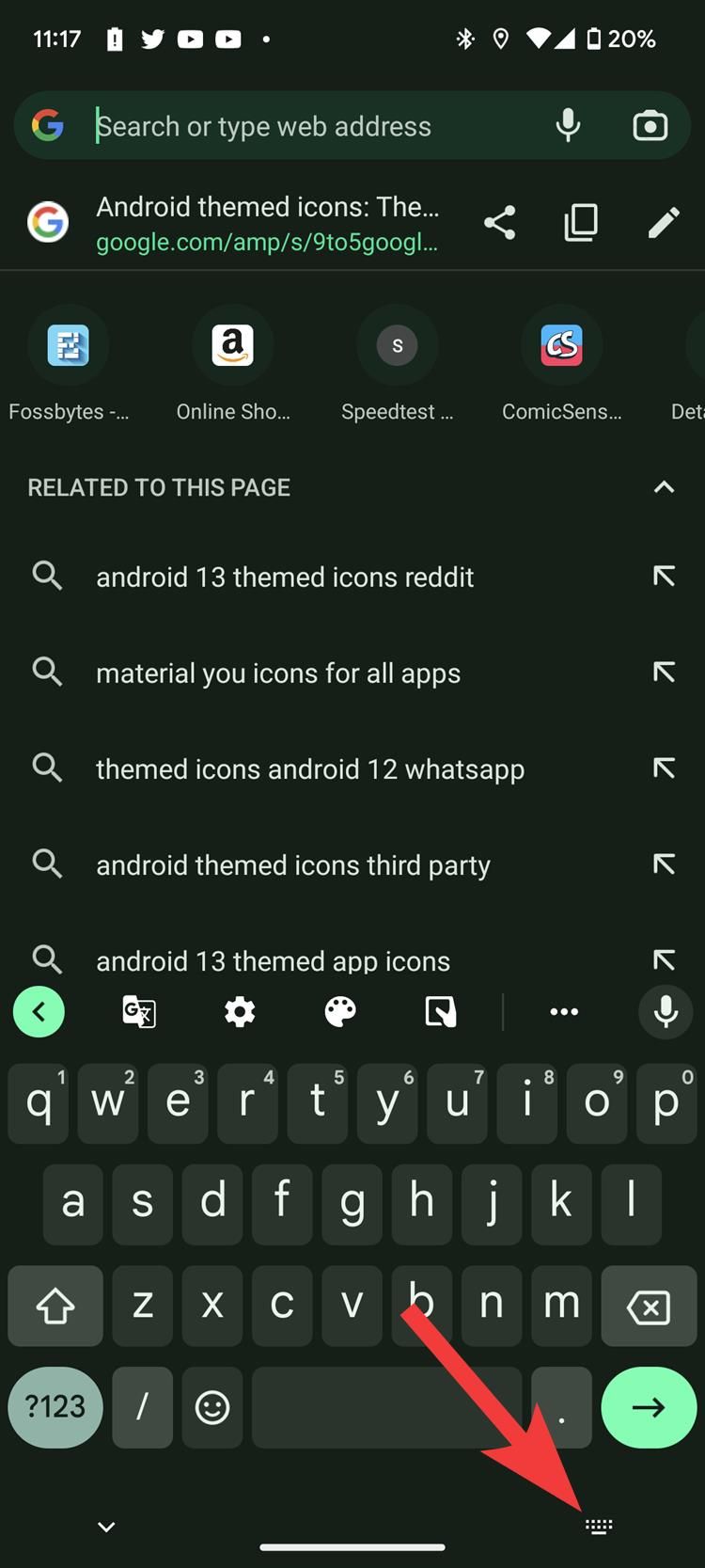
- Toque em teclado ícone na parte inferior para abrir mais opções.
- Toque em uma das opções de teclado para alternar e começar a usá-lo.
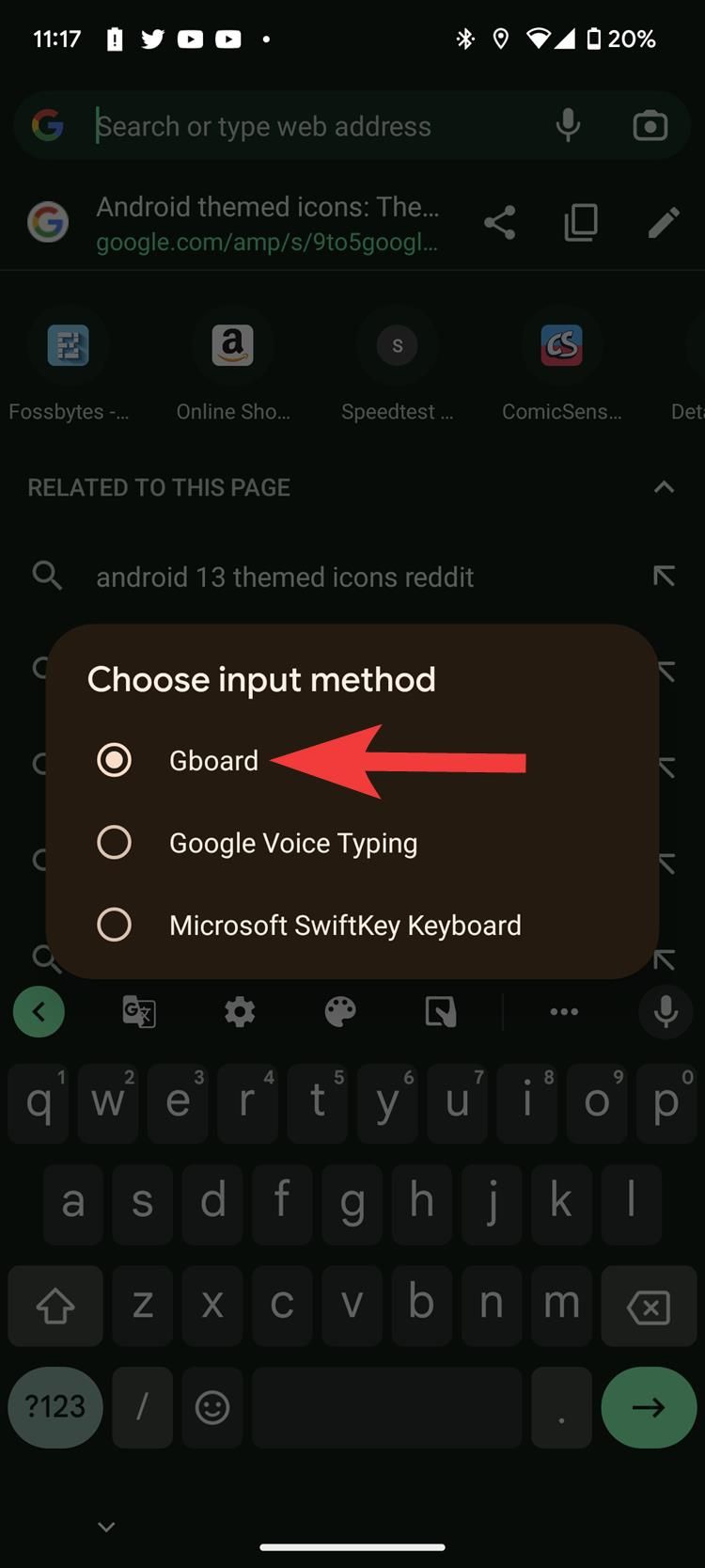
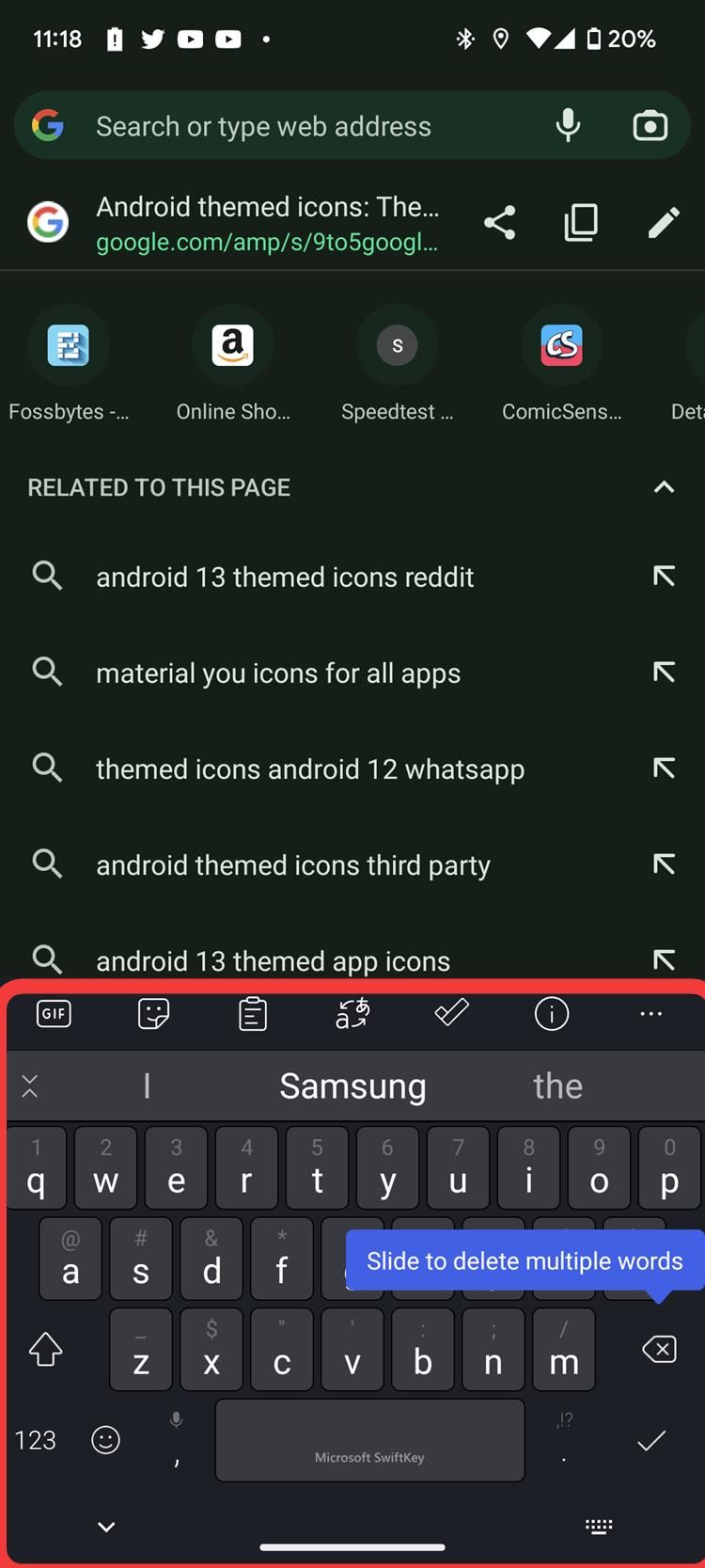
Como alterar o teclado Android a partir do aplicativo de teclado
Esta é provavelmente a maneira mais simples de ativar um novo teclado. Aqui está o processo no SwiftKey.
- Inicie o Loja de aplicativos do Google aplicativo.
- Procurar SwiftKey usando a barra de pesquisa.
- Tocar Instalar.
- Depois de instalado, toque em Abrir.
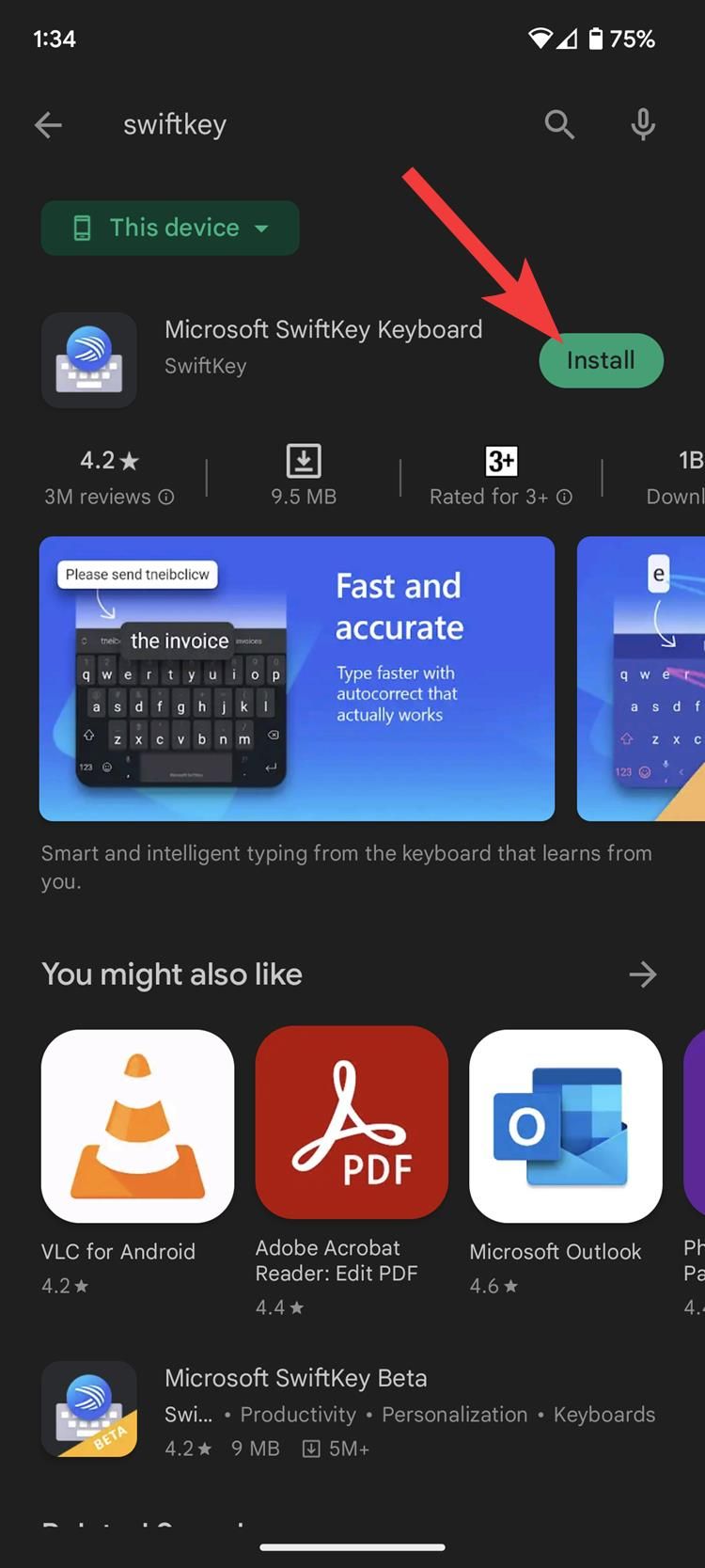
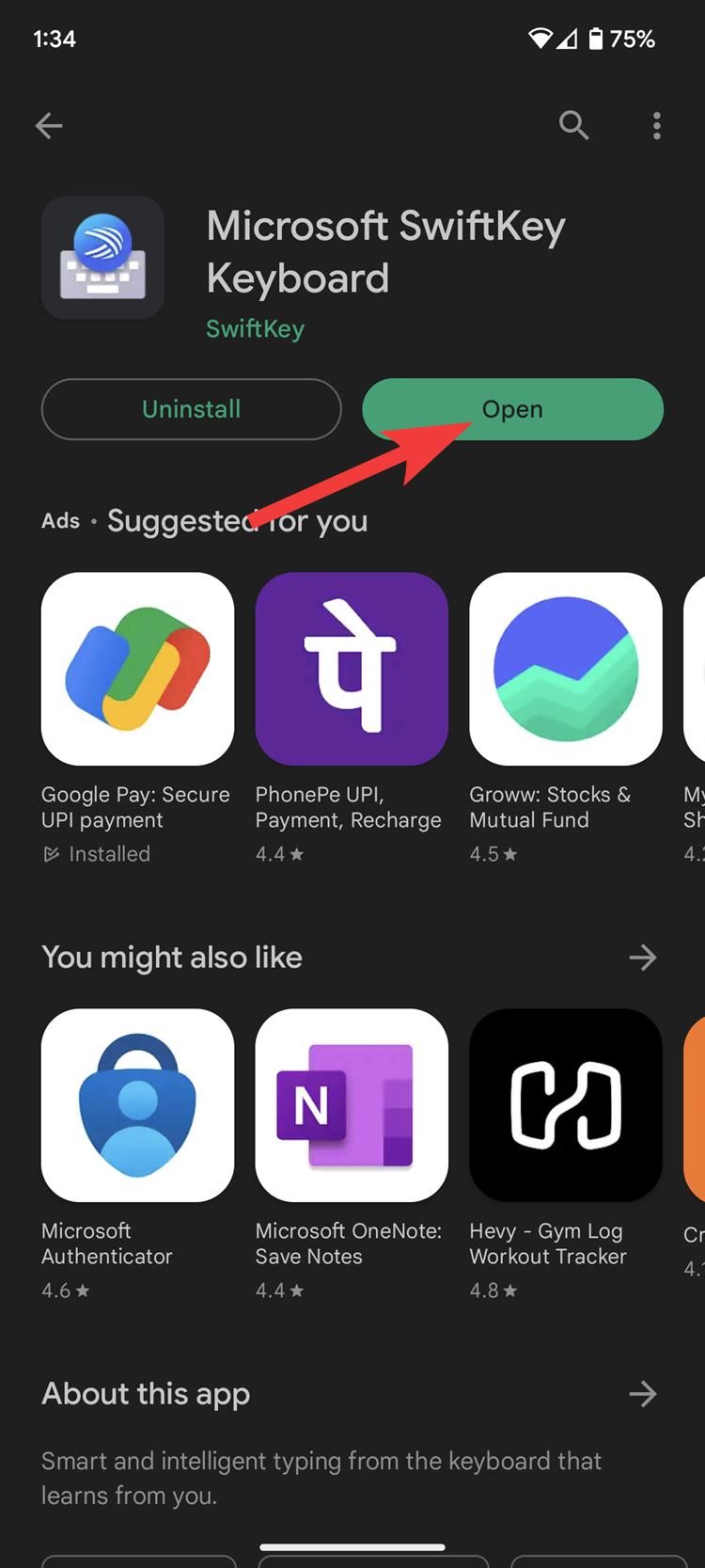
- Tocar Habilitar SwiftKey para ir para o Teclado na tela configurações.
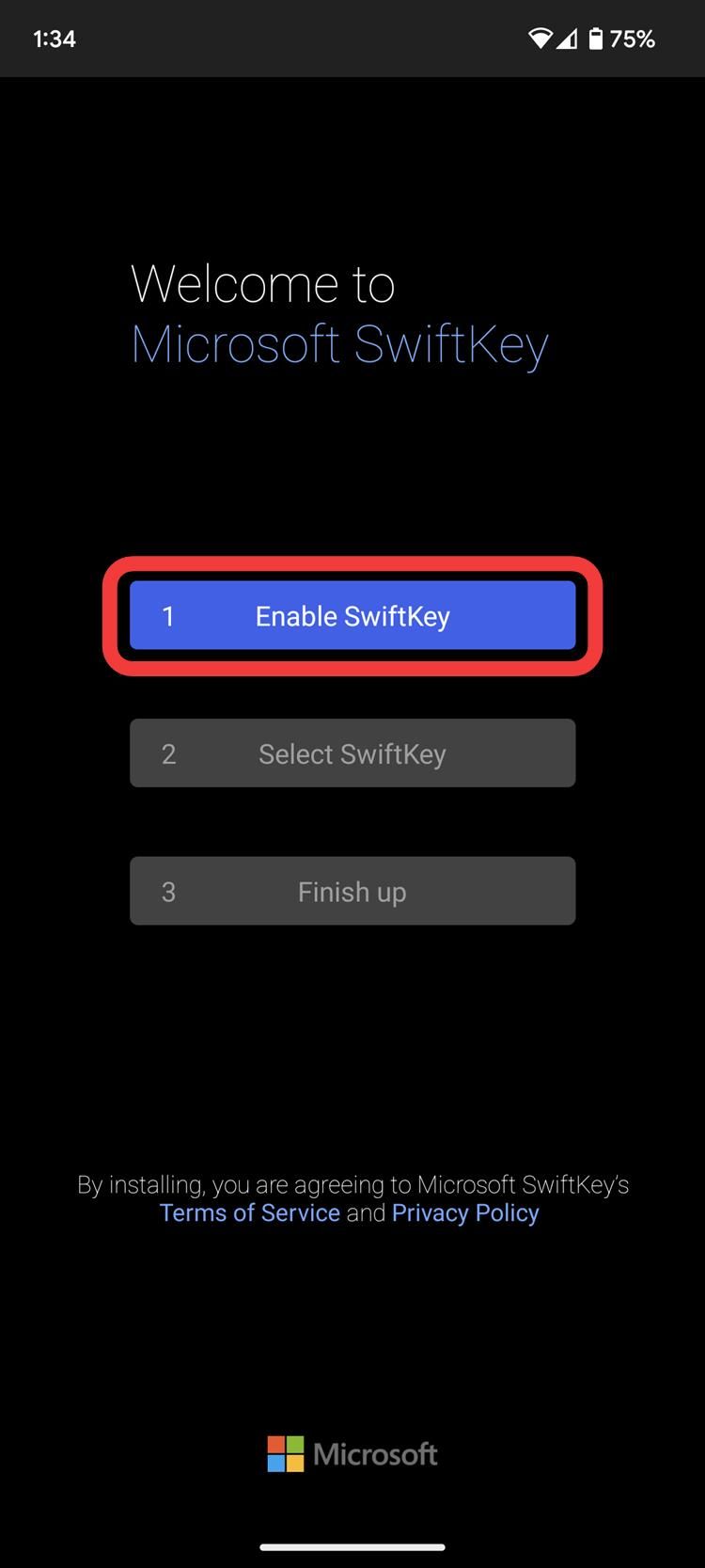
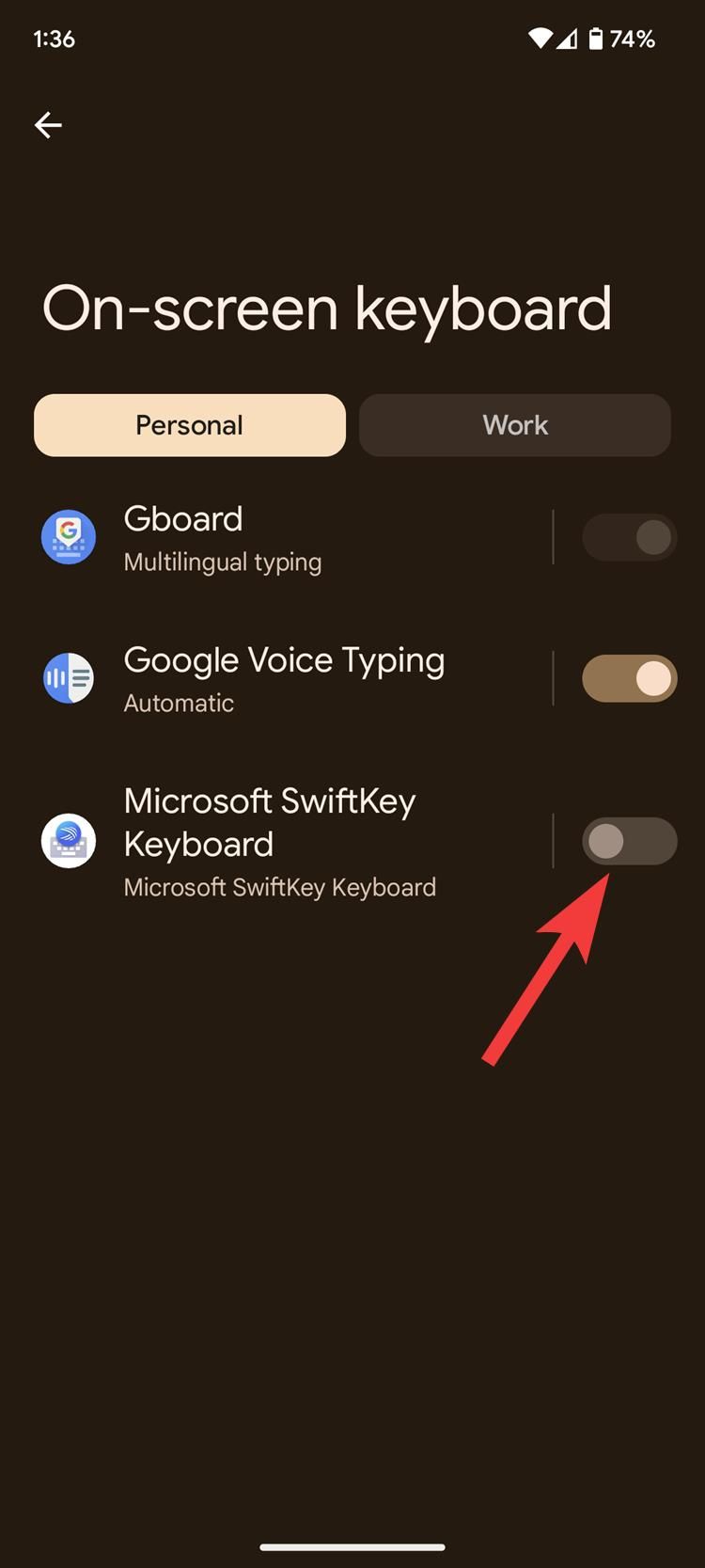
- Ativar SwiftKeyvolte, toque Selecione SwiftKeye selecione-o no Escolha o método de entrada Aparecer.
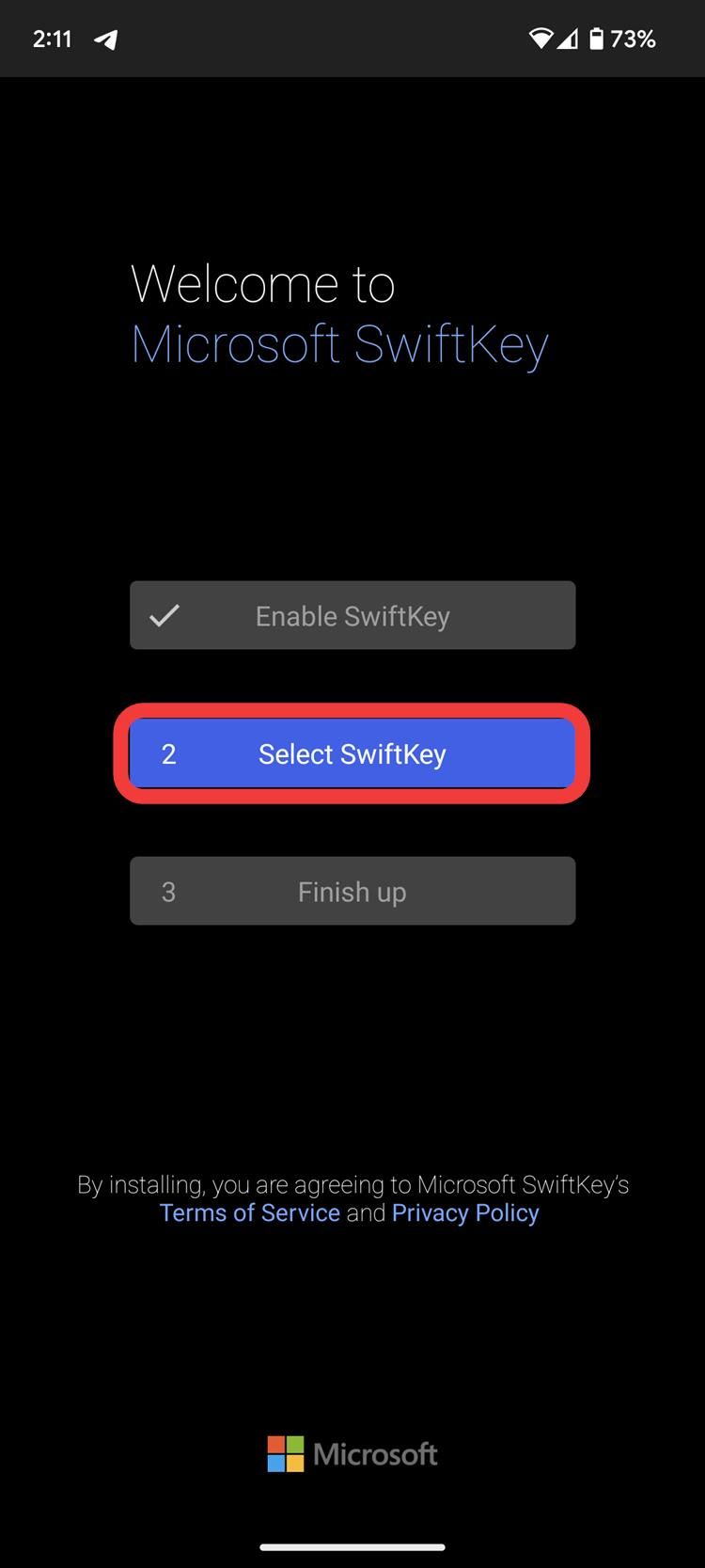
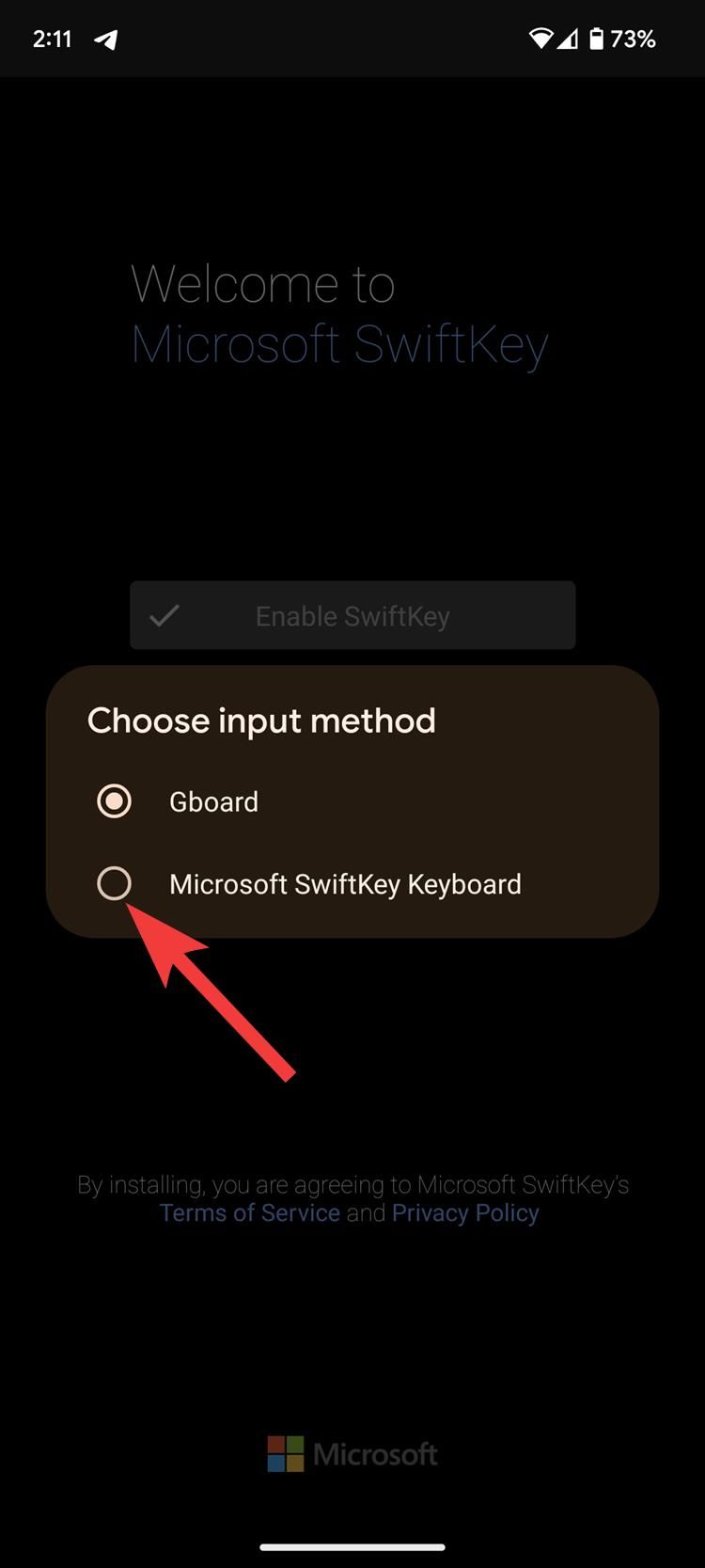
- Tocar Terminar e faça login para ativar o restante dos recursos.
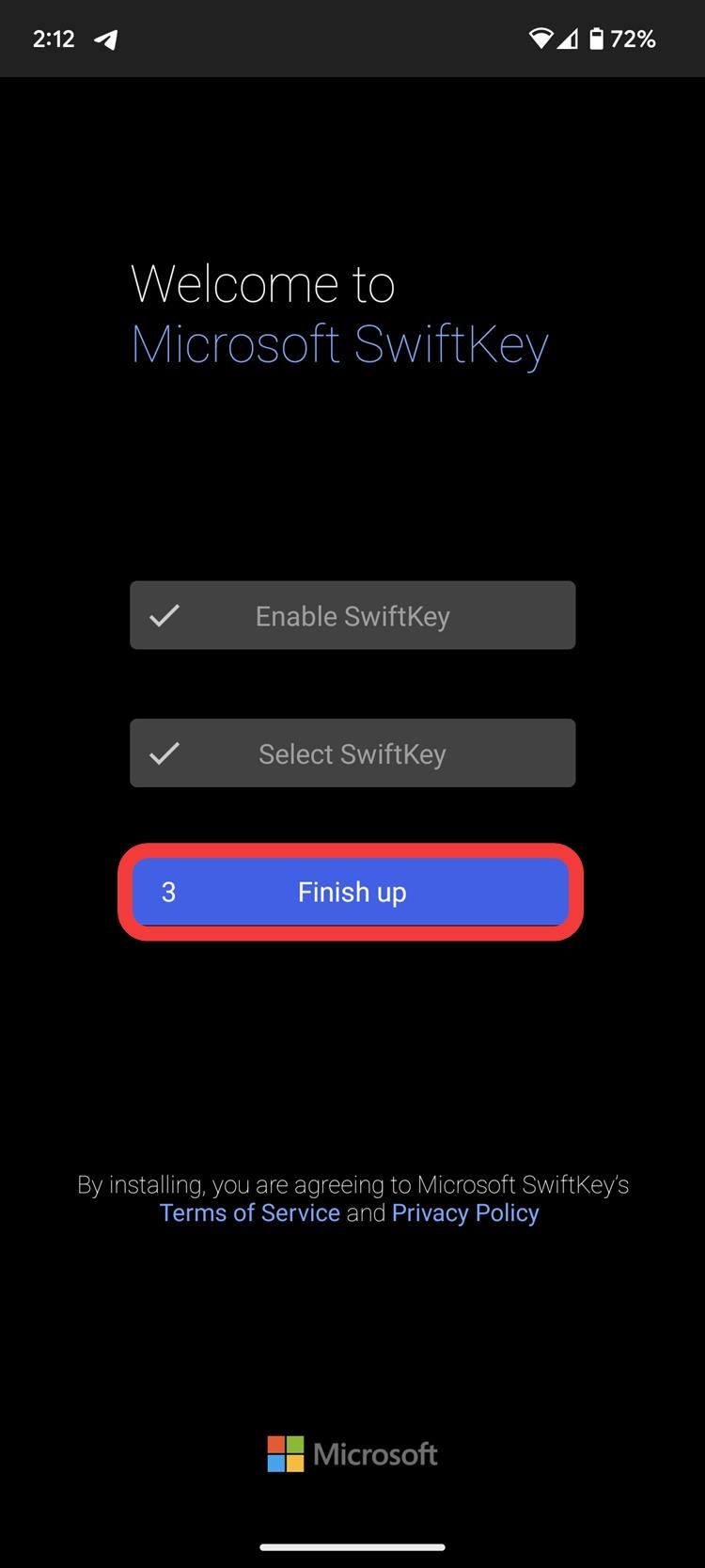

SwiftKey é o concorrente mais forte do Gboard. Ele possui muitos recursos que podem agradar ao público em geral e de nicho, como a capacidade de sincronizar a área de transferência do seu telefone com o Windows.
A Samsung usa um aplicativo de configurações diferente no software One UI. O teclado padrão da Samsung deixa muito a desejar e pode não agradar a todos.
Talvez você não precise de um novo aplicativo de teclado
A menos que você tenha problemas com seu teclado padrão, você pode querer continuar com o que tem. Mudar significa aprender as peculiaridades do novo teclado e treiná-lo do zero. A maioria dos aplicativos de teclado tem uma curva de aprendizado superficial.
Ao encontrar um teclado adequado para você, melhore sua experiência explorando suas configurações. O Gboard tem muitos truques na manga, e o mesmo vale para o teclado Samsung.